Excel表格中的迷你圖表能夠直觀地向我們展示出數據的變化趨勢。本文將介紹C#如何實現為表格數據生成迷你圖表,以及修改和刪除迷你圖表的方法。下麵將詳細講述。 所用組件工具:Spire.XLS for .NET 原Excel圖表: 一、添加迷你圖表(折線圖、柱形圖、盈虧圖) 1.添加命名空間 2.主要 ...
Excel表格中的迷你圖表能夠直觀地向我們展示出數據的變化趨勢。本文將介紹C#如何實現為表格數據生成迷你圖表,以及修改和刪除迷你圖表的方法。下麵將詳細講述。
所用組件工具:Spire.XLS for .NET
原Excel圖表:
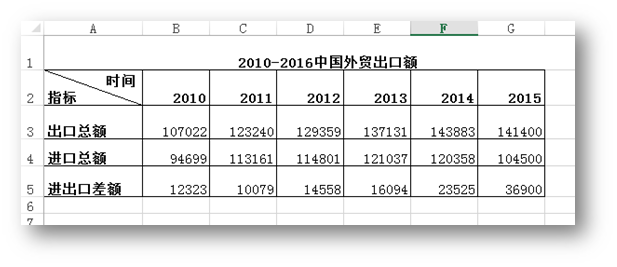
一、添加迷你圖表(折線圖、柱形圖、盈虧圖)
1.添加命名空間
using System; using Spire.Xls; using System.Drawing;
2.主要代碼
//創建一個Workbook類對象並載入Excel文檔 Workbook workbook = new Workbook(); workbook.LoadFromFile(@"C:\Users\Administrator\Desktop\Sample.xlsx"); //獲取第一個工作表,在特定單元格添加文本並設置格式 Worksheet sheet = workbook.Worksheets[0]; sheet.Range["H2"].Text = "外貿進/出口額走勢"; sheet.Range["H2"].Style.Font.FontName = "Arial Narrow"; sheet.Range["H2"].Style.Font.Color = Color.Black; sheet.Range["A1:H5"].Columns[7].ColumnWidth = 15F; sheet.Range["H2"].Style.Font.IsBold = true; sheet.Range["H2:H5"].BorderInside(LineStyleType.Thin); sheet.Range["H2:H5"].BorderAround(LineStyleType.Thin); //添加折線迷你圖 SparklineGroup sparklineGroup1 = sheet.SparklineGroups.AddGroup(); sparklineGroup1.SparklineType = SparklineType.Line; //設置折折線迷你圖格式 sparklineGroup1.SparklineColor = Color.Tomato; sparklineGroup1.HighPointColor = Color.Red; //設置添加折現迷你圖表的單元格以及圖表生成的數據範圍 SparklineCollection sparklines1 = sparklineGroup1.Add(); sparklines1.Add(sheet["B3:G3"], sheet["H3"]); //添加柱形迷你圖並設置圖表顏色 SparklineGroup sparklineGroup2 = sheet.SparklineGroups.AddGroup(); sparklineGroup2.SparklineType = SparklineType.Column; sparklineGroup2.SparklineColor = Color.PaleGreen; sparklineGroup2.HighPointColor = Color.SeaGreen; //設置添加柱形迷你圖表的單元格以及圖表生成的數據範圍 SparklineCollection sparklines2 = sparklineGroup2.Add(); sparklines2.Add(sheet["B4:G4"], sheet["H4"]);
//添加盈虧迷你圖並設置顏色 SparklineGroup sparklineGroup3 = sheet.SparklineGroups.AddGroup(); sparklineGroup3.SparklineType = SparklineType.Stacked; sparklineGroup3.SparklineColor = Color.SkyBlue; sparklineGroup3.HighPointColor = Color.Blue; //設置盈虧迷你圖表的單元格以及圖表生成的數據範圍 SparklineCollection sparklines3 = sparklineGroup3.Add(); sparklines3.Add(sheet["B5:G5"], sheet["H5"]); //保存文檔 workbook.SaveToFile("添加迷你圖.xlsx", ExcelVersion.Version2010);
調試運行項目程式,生成文件

二、修改迷你圖(圖表類型/數據範圍)
1.添加命名空間
using System; using Spire.Xls; using Spire.Xls.Core.Spreadsheet;
2.主要代碼
//實例化一個Workbook類,載入Excel文檔 Workbook workbook = new Workbook(); workbook.LoadFromFile("添加迷你圖.xlsx"); //獲取第一個工作表 Worksheet sheet = workbook.Worksheets[0];
//修改第一個迷你圖組中迷你圖表類型和數據範圍 ISparklineGroup sparklineGroup = sheet.SparklineGroups[0]; sparklineGroup.SparklineType = SparklineType.Column; ISparklines sparklines = sparklineGroup[0]; sparklines.RefreshRanges(sheet.Range["C3:G3"], sheet.Range["H3"]); //保存文檔 workbook.SaveToFile("修改迷你圖.xlsx", ExcelVersion.Version2010);

三、刪除迷你圖表
1.添加命名空間
using System; using Spire.Xls; using Spire.Xls.Core.Spreadsheet;
2.主要代碼
//實例化一個Workbook類,載入Excel文檔 Workbook workbook = new Workbook(); workbook.LoadFromFile("添加迷你圖.xlsx"); //獲取第一個工作表 Worksheet sheet = workbook.Worksheets[0]; //獲取第2個迷你圖 ISparklineGroup sparklineGroup = sheet.SparklineGroups[1]; //從工作表中刪除圖表 sheet.SparklineGroups.Remove(sparklineGroup); //保存文件 workbook.SaveToFile("刪除迷你圖.xlsx", ExcelVersion.Version2010);
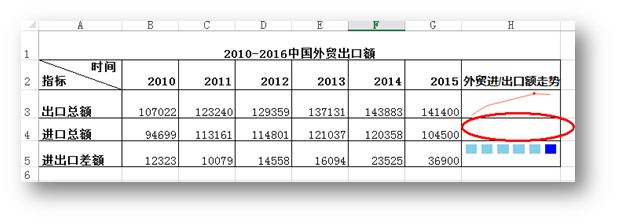
以上全部內容為本次關於Excel迷你圖表生成、修改和刪除的全部操作,希望對你有所幫助。如果覺得不錯,歡迎轉載(轉載請註明出處)。
感謝瀏覽。



